Добавление сотрудника |



|
Создание и настройка нового сотрудника делается за несколько шагов, включающих:
![]() выбор или создание юридического лица;
выбор или создание юридического лица;
![]() заполнение полей на форме добавления сотрудника;
заполнение полей на форме добавления сотрудника;
![]() редактирование формы физического лица;
редактирование формы физического лица;
Войдите на форму редактирования юридического лица, для которого вы хотите добавить сотрудников. Нужное юридическое лицо можно найти через поиск в меню Справочники → Юридические лица или быстрый поиск.

Если данного юридического лица еще не нет в системе, его необходимо создать.
На форме редактирования юридического лица перейдите на вкладку Сотрудники. Если необходимо будет разделить сотрудников в системе по разным отделам, добавьте эти отделы.
Заполните поля на форме создания сотрудника и нажмите Добавить.
Найдите добавленного сотрудника в списке сотрудников и нажмите на ссылку в столбце Фамилия, Имя, Отчество. В открывшейся форме редактирования физического лица появится строка Сотрудник со ссылкой на фирму-работодателя и должностью.
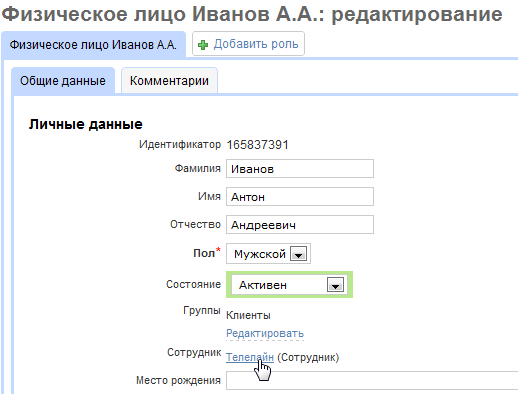
Для того, чтобы сотрудники могли пользоваться системой, необходимо для каждого из них добавить роль абонента.
Нажмите на кнопку Добавить роль на форме редактирования базового субъекта и выберите пункт Абонент.
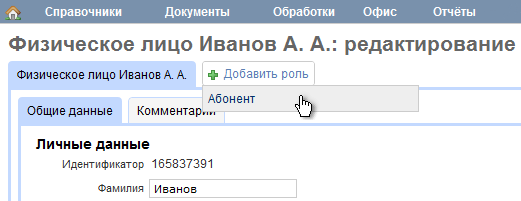
Заполните поля в открывшейся форме для создания абонента и нажмите кнопку Добавить. Новый абонент создан.
Если сотрудник является одновременно клиентом фирмы — оператора связи, настройте его учетную запись по инструкции Добавление нового абонента.
Для того, чтобы абонент мог работать в системе АСР «Гидра» в качестве сотрудника компании — оператора связи, ему необходимо настроить права доступа.
Добавьте привязку к фирме и доступ к приложению «Офис оператора связи». Пароль будет сгенерирован автоматически, изменить его можно прямо в поле Пароль.
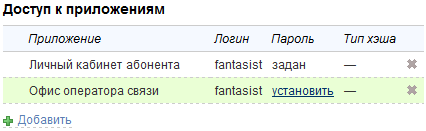
Далее настройте права в зависимости от рода деятельности сотрудника.
Подробную информацию о настройке прав и способах смены паролей читайте в разделе Права.